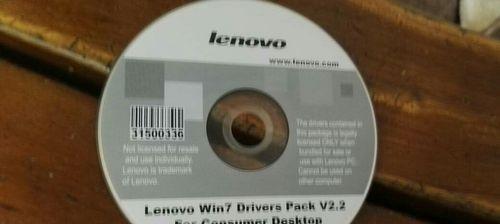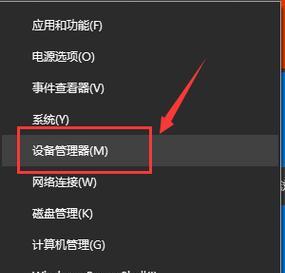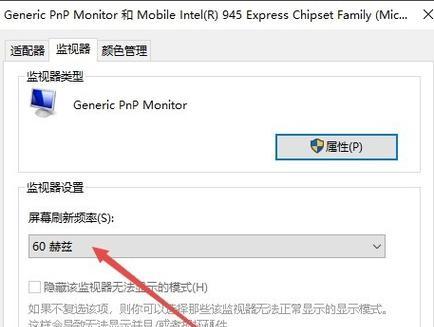在日常使用电脑的过程中,我们经常会遇到C盘空间不足的问题,这不仅会影响计算机的运行速度,还可能导致系统崩溃。为了解决这个问题,本文将介绍一些有效的方法来清理Win7C盘空间,以确保计算机正常运行。
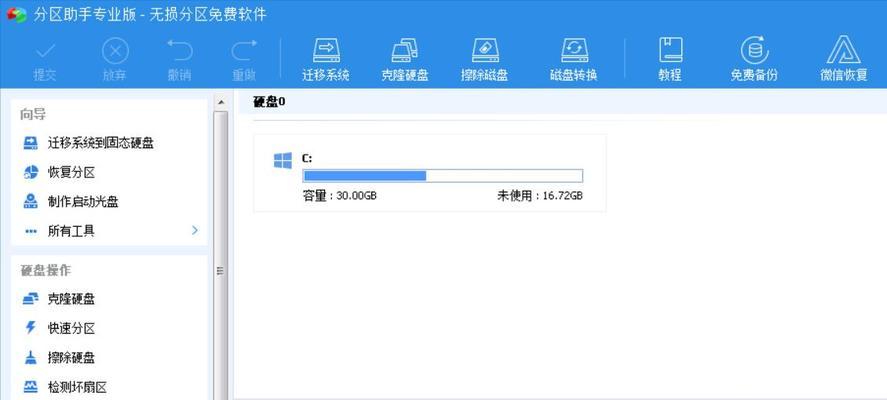
1.清理临时文件夹
临时文件夹中存放着许多临时文件,包括浏览器缓存、临时下载文件等,可以通过清理该文件夹来释放空间,提高系统运行效率。

2.卸载不常用的软件
打开控制面板中的“程序和功能”,查看并卸载那些长时间没有使用或不再需要的软件,以释放C盘空间。
3.清理回收站

回收站中存放着已删除的文件,可以右键点击回收站图标,选择“清空回收站”来清理这些占用空间的文件。
4.压缩文件和文件夹
对于一些不常用的文件和文件夹,可以右键点击它们,选择“属性”,然后勾选“压缩此驱动器以节省磁盘空间”来压缩它们,从而减少它们所占用的空间。
5.清理系统文件
在磁盘清理工具中,选择“清理系统文件”,可以清理系统生成的临时文件、更新文件等,释放更多的C盘空间。
6.移动个人文件
将一些个人文件,如图片、音乐和视频等,从C盘移动到其他分区,以减少C盘的负担,并释放空间。
7.禁用休眠功能
对于不需要使用休眠功能的用户,可以通过命令行工具禁用休眠功能,从而释放休眠文件所占用的空间。
8.清理系统日志
通过事件查看器,清理系统日志中的过期日志,可以释放一定的C盘空间。
9.停用系统还原功能
如果对系统稳定性有足够的信心,可以停用系统还原功能,并删除旧的还原点,以减少还原点所占用的空间。
10.移除无用的浏览器插件和扩展
在浏览器的扩展和插件管理界面中,移除那些不常用或无用的插件和扩展,减少浏览器占用的C盘空间。
11.清理系统缓存
打开命令提示符,输入“netstopwuauserv”和“netstopbits”命令,分别停止Windows更新服务和后台传输服务,然后删除系统缓存文件夹中的内容。
12.清理下载文件夹
定期清理下载文件夹中的文件,可以避免占用过多的C盘空间。
13.删除重复文件
使用专业的文件查找和删除工具,检测并删除系统中的重复文件,以节省空间。
14.禁用系统自动备份
对于不需要使用系统自带的备份功能的用户,可以禁用该功能,避免占用大量的C盘空间。
15.定期整理磁盘
使用磁盘整理工具定期整理C盘,可以将碎片化的文件整理为连续存储,提高磁盘读写速度,并节省一定的空间。
通过以上方法,我们可以有效地清理Win7C盘的空间,提高计算机的运行速度和稳定性。定期清理C盘空间不仅有助于系统的正常运行,还能为我们提供更好的使用体验。建议大家经常关注C盘的空间使用情况,及时清理释放空间。